7 correctifs pour le logiciel AMD Adrenalin qui ne fonctionne pas ou ne souvre pas

Vous êtes confronté au problème du logiciel AMD Adrenalin qui ne fonctionne pas ou ne s
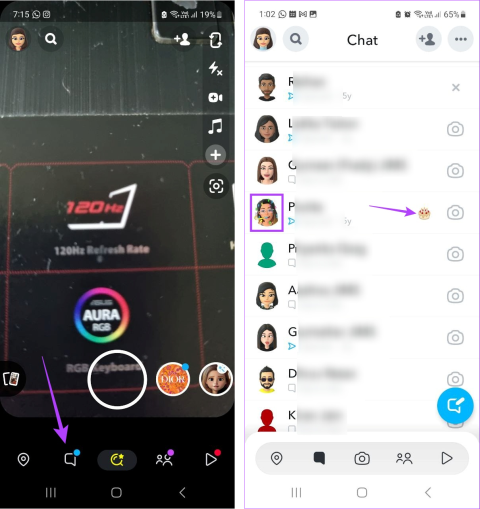
Télécharger des histoires publiques, s'envoyer des Snaps, etc. sont autant de moyens que vous pouvez utiliser pour vous exprimer sur Snapchat. Mais que se passerait-il si un jour vous oubliiez de consulter Snapchat, perdiez votre Snapstreak et manquiez l'anniversaire d'un ami ? Bien que vous puissiez récupérer un Snapstreak, nous ne pouvons pas en dire autant de votre ami. Pour éviter que cela ne se produise, voici comment voir les anniversaires sur Snapchat et être prêt pour l'avenir.
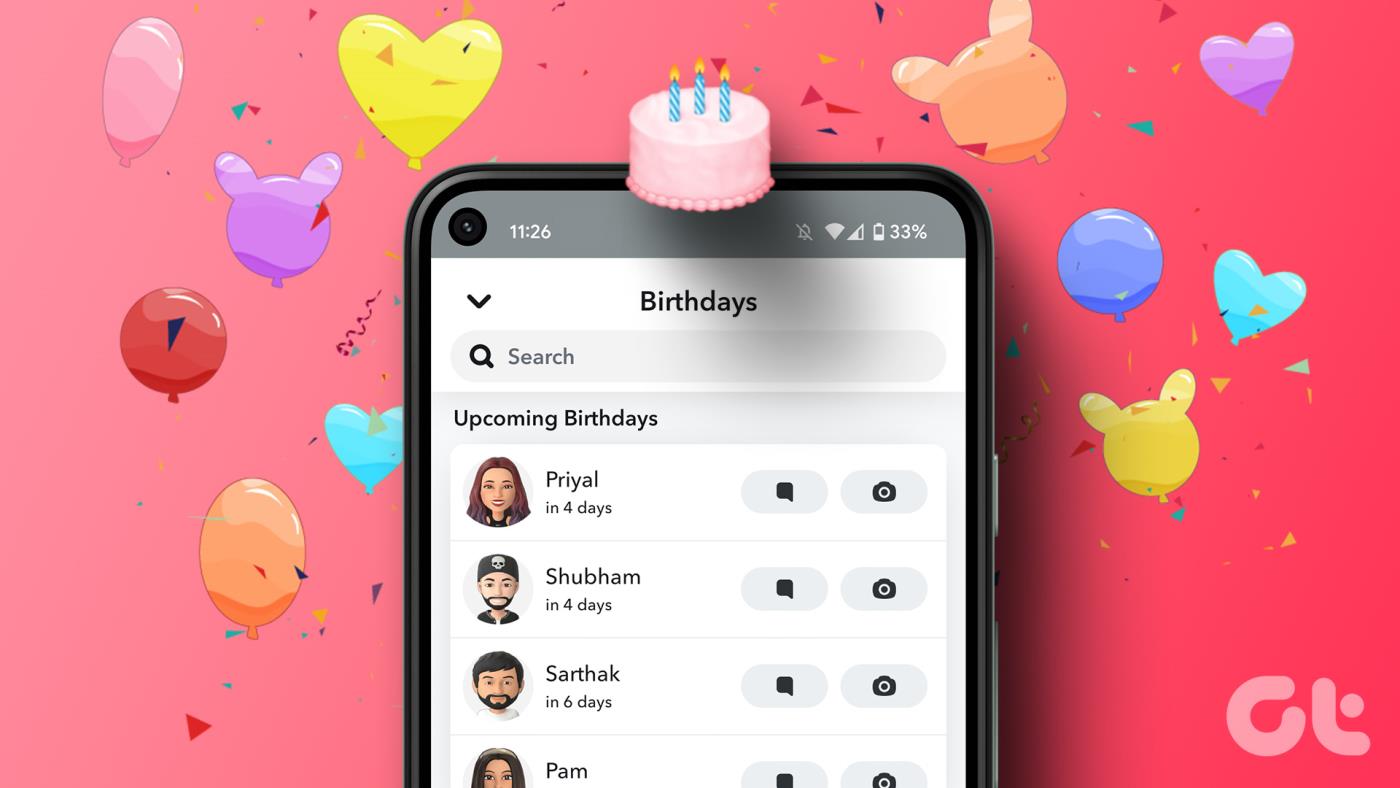
Il existe deux manières principales de voir les anniversaires sur Snapchat : en utilisant la fenêtre de discussion et en vérifiant le profil utilisateur. En dehors de cela, vous pouvez également définir ou modifier votre anniversaire sur Snapchat pour vous assurer que vos amis restent également au courant de votre grand jour. Allons droit au but.
L'un des moyens les plus simples de rechercher des anniversaires sur Snapchat consiste à utiliser la fenêtre de discussion. Pour tous les amis dont la fonction Fête d'anniversaire est activée, un emoji de gâteau d'anniversaire s'affichera chaque année devant leur nom d'affichage à leur date de naissance définie. Leur avatar, s'il est défini, reflétera également ce jour de célébration.
Suivez les étapes ci-dessous pour trouver l'anniversaire de quelqu'un sur Snapchat à l'aide de la fenêtre de discussion.
Étape 1 : Ouvrez l'application Snapchat.
Étape 2 : Appuyez sur l'icône Chat dans les options du menu.
Étape 3 : Faites défiler la fenêtre de discussion et vérifiez si l'emoji du gâteau est visible devant le nom d'utilisateur de l'un de vos amis.
Astuce : Vous pouvez également consulter l'avatar de votre ami. S'il y a des confettis visibles sur l'avatar de votre ami, il y a de fortes chances que ce soit son anniversaire aujourd'hui.
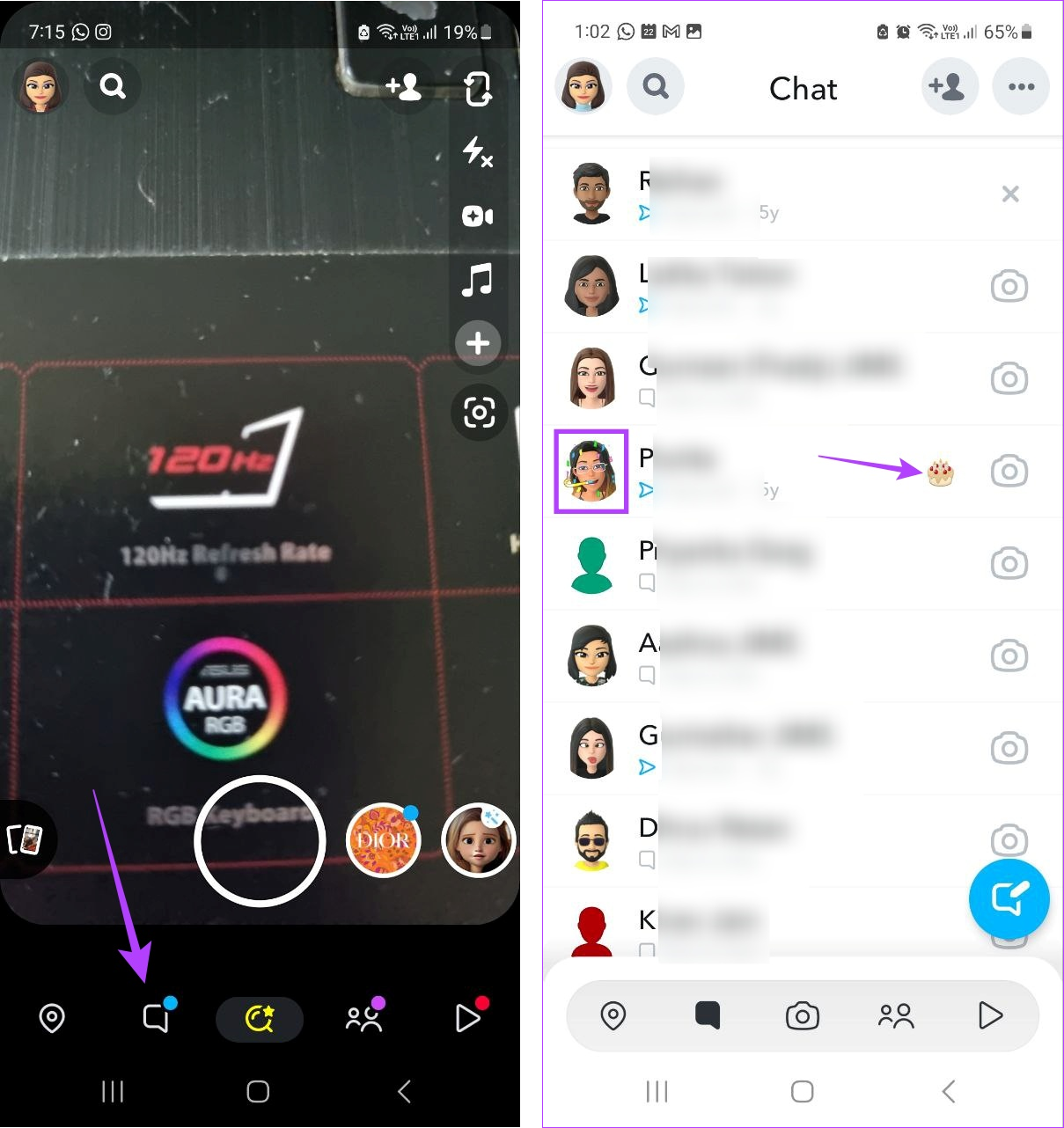
N'oubliez pas d'ouvrir la fenêtre de discussion et de leur souhaiter un joyeux anniversaire !
Lisez aussi : Comment enregistrer en mains libres sur Snapchat
Si votre ami a fixé son anniversaire sur Snapchat, vous pouvez trouver la date sur le profil de votre ami. De plus, appuyer sur la date de naissance d'une personne ouvre également une fenêtre d'anniversaire distincte qui affichera également la liste des anniversaires à venir sur Snapchat.
Voici comment procéder.
Étape 1 : Ouvrez Snapchat et appuyez sur l'icône Chat.
Étape 2 : Ici, appuyez sur l'ami dont vous souhaitez vérifier l'anniversaire.
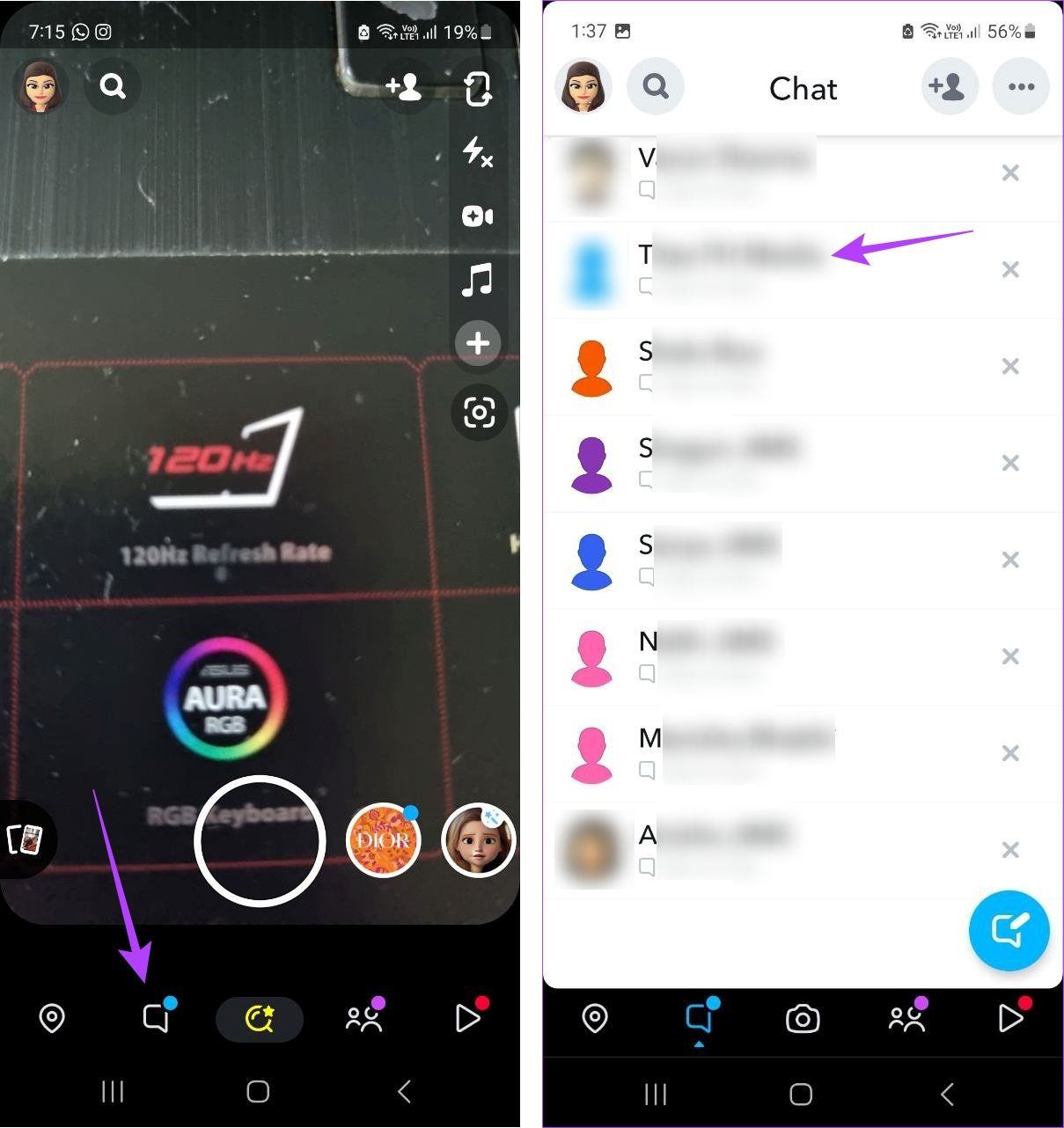
Étape 3 : Appuyez sur leur nom d'utilisateur en haut de la fenêtre de discussion.
Étape 4 : Vérifiez leur anniversaire. Ou, pour vérifier les anniversaires à venir, appuyez sur la date de naissance de votre ami.
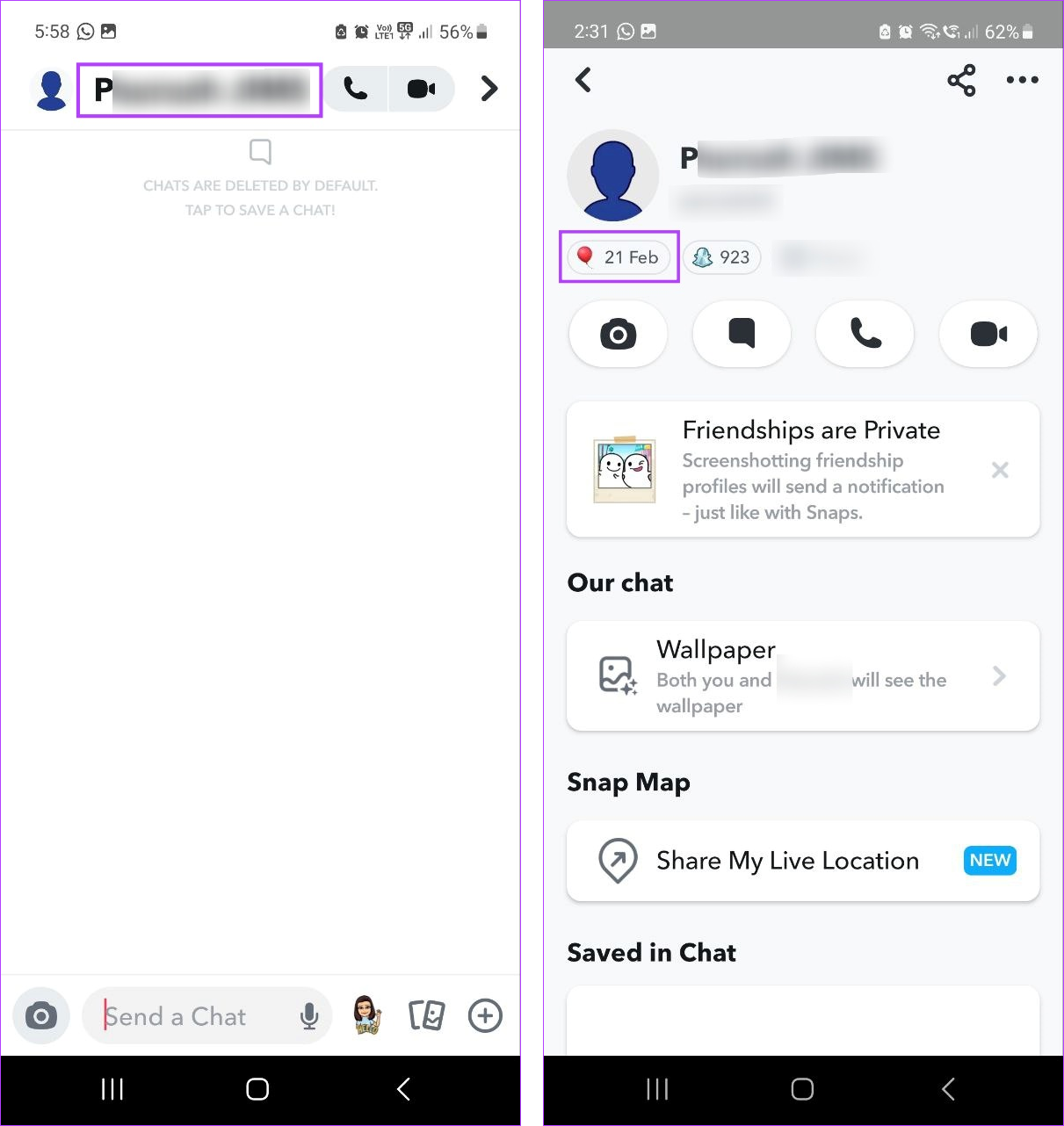
Étape 5 : Ici, utilisez la section Anniversaires à venir pour voir les 3 principaux anniversaires à venir.
Étape 6 : Vous pouvez également faire défiler la page pour voir les anniversaires récemment passés ou à venir.
Astuce : utilisez la barre de recherche pour rechercher un ami spécifique et vérifier son anniversaire sur Snapchat.
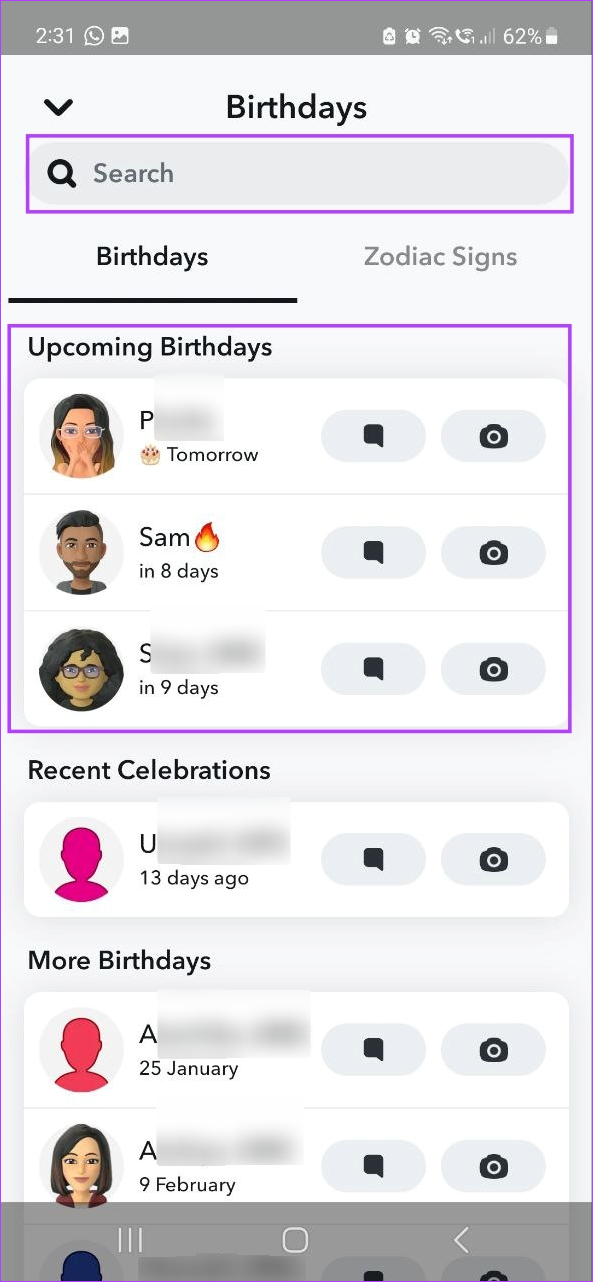
Prenez une note ou créez une liste d'anniversaires à venir et suivez les anniversaires de vos amis.
Bien que vous puissiez modifier votre nom d'affichage Snapchat un nombre illimité de fois, certaines restrictions s'appliquent lors de la modification ou de l'ajout de votre anniversaire sur Snapchat. D’une part, vous ne pouvez modifier votre anniversaire qu’un nombre limité de fois. Donc, si vous ne parvenez pas à trouver l’option permettant de modifier votre date de naissance actuelle, il est probable que vous ayez déjà épuisé toutes vos chances de la modifier.
De plus, si vous vous êtes initialement fixé sur 18 ans, vous ne pouvez pas le modifier pour que votre âge soit inférieur à 18 ans. Et même si votre date de naissance sera visible sur votre profil, Snapchat n'affichera ni votre âge ni votre année de naissance.
Alors, suivez les étapes ci-dessous pour modifier ou définir votre propre anniversaire sur Snapchat.
Étape 1 : Ouvrez Snapchat et, dans le coin supérieur gauche, appuyez sur l'icône de votre profil.
Étape 2 : Ensuite, appuyez sur l'icône de la roue dentée.
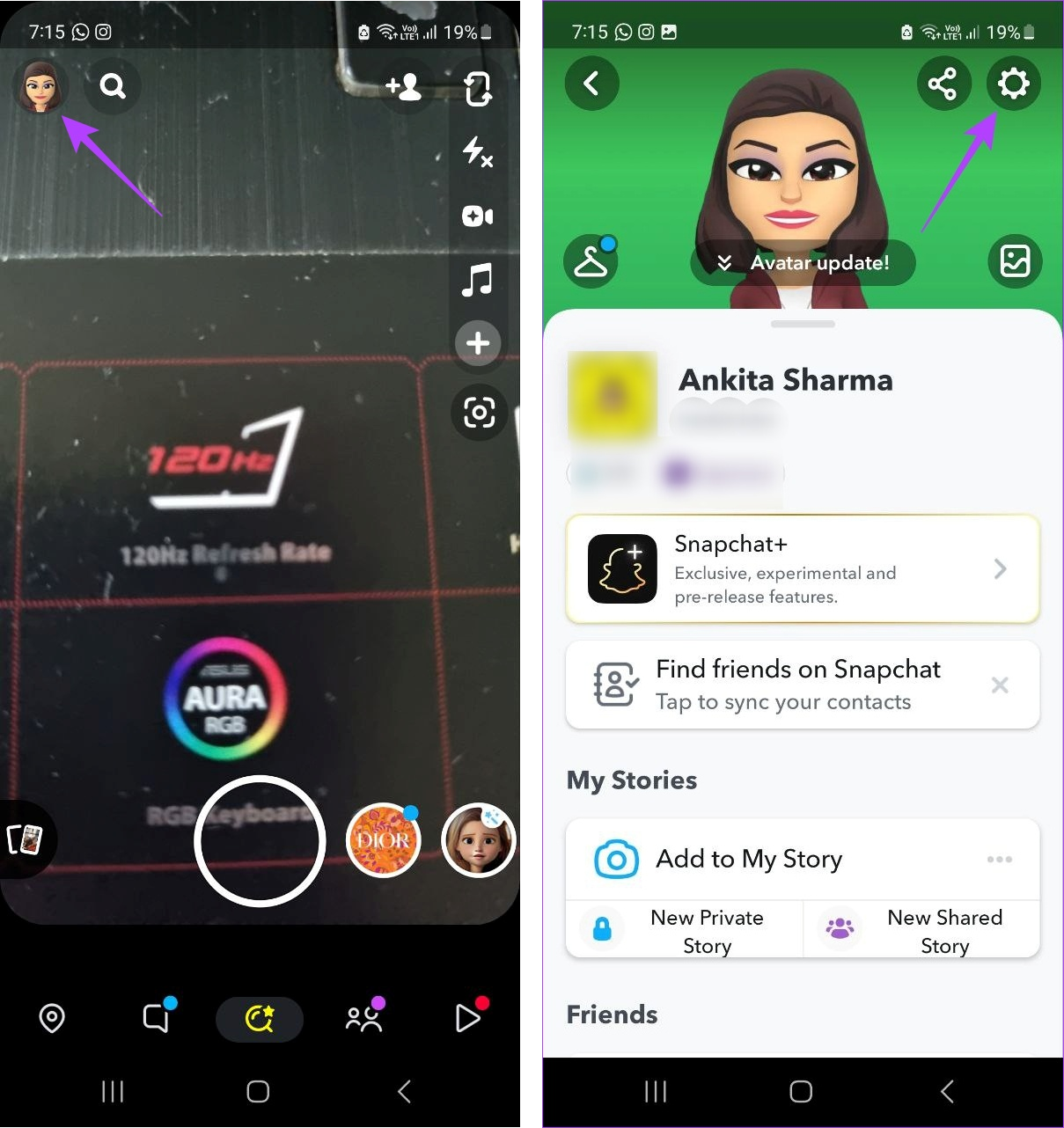
Étape 3 : Ici, appuyez sur Anniversaire.
Étape 4 : Tout d’abord, cochez l’option Fête d’anniversaire. Cela garantira que vos amis pourront voir l'emoji du gâteau devant votre nom dans leurs fenêtres de discussion respectives le jour de votre anniversaire.
Remarque : sur l'application Snapchat iOS, vous devrez peut-être activer le bouton pour la fête d'anniversaire.
Étape 5 : Ensuite, appuyez sur votre anniversaire. Si vous ajoutez votre anniversaire pour la première fois, appuyez sur l'espace vide.
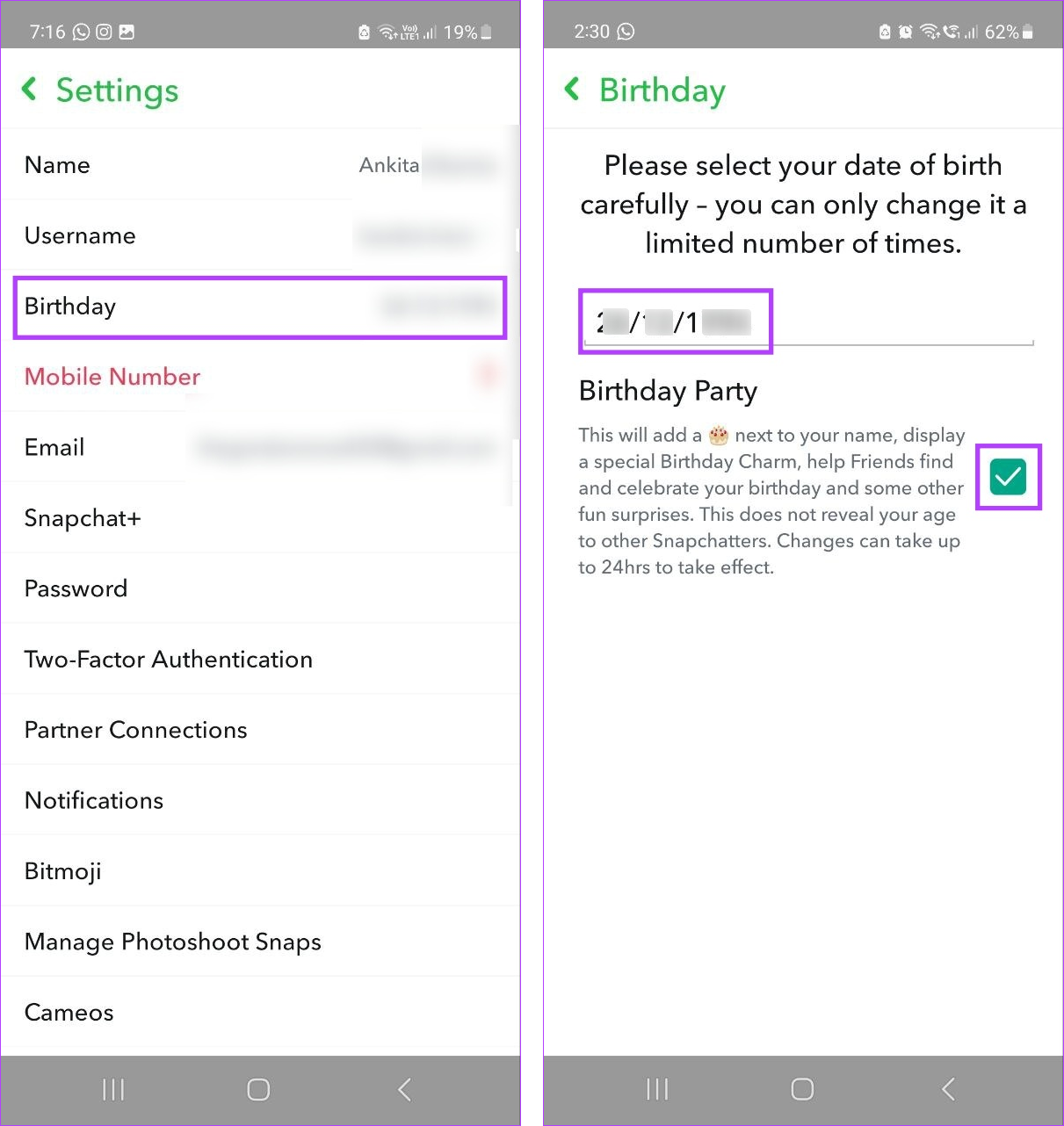
Étape 6 : Maintenant, utilisez les curseurs de jour, de mois et d’année pour faire défiler les dates.
Étape 7 : Une fois votre date de naissance affichée, appuyez sur Continuer.
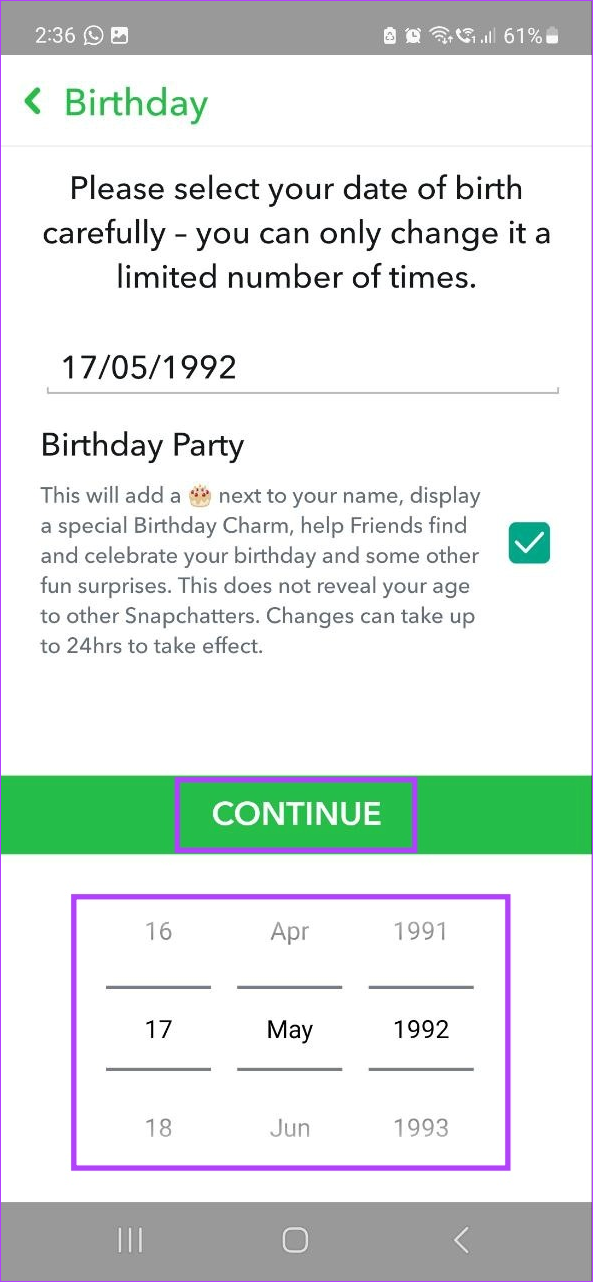
Cela ajoutera votre anniversaire à votre profil Snapchat.
1. Que faire si vous ne parvenez pas à voir l'anniversaire d'un ami sur Snapchat ?
Les anniversaires sur Snapchat ne sont pas disponibles par défaut. Cela signifie que si vous ne parvenez pas à voir l'anniversaire de quelqu'un, il y a de fortes chances qu'il n'ait pas ajouté son anniversaire à Snapchat. Ou bien, si quelqu’un vous a bloqué sur Snapchat , vous ne pourrez voir ni son profil ni sa date de naissance.
2. Pouvez-vous utiliser Snapchat Minis pour voir l'anniversaire d'un ami ?
Malheureusement, la fonctionnalité Birthday Minis sur Snapchat n'est plus disponible. Vous ne pouvez donc pas utiliser Snapchat Minis pour rechercher des anniversaires sur Snapchat.
3. Existe-t-il des autocollants spéciaux disponibles pour souhaiter un joyeux anniversaire sur Snapchat ?
Bien qu'aucun autocollant spécial ne soit disponible en soi, vous pourrez peut-être trouver des autocollants personnalisés le jour de l'anniversaire de votre ami. Une fois que vous avez confirmé qu'il s'agit bien de l'anniversaire de votre ami en utilisant l'une des méthodes mentionnées ci-dessus, ouvrez sa fenêtre de discussion et appuyez sur l'autocollant visible à côté de la boîte de discussion. Ici, faites défiler la liste des autocollants disponibles.
Les anniversaires manquants sont un grand non-non et nous espérons que cet article vous a aidé à mieux comprendre comment voir les anniversaires sur Snapchat afin de ne plus jamais en manquer un. Cependant, si vous avez l'impression de ne plus vous amuser avec votre ami ou s'il a oublié de vous souhaiter (encore) votre anniversaire, voici comment le supprimer de votre liste de meilleurs amis .
Vous êtes confronté au problème du logiciel AMD Adrenalin qui ne fonctionne pas ou ne s
Pour corriger l
Apprenez à maîtriser le chat Zoom, une fonctionnalité essentielle pour les visioconférences, avec nos conseils et astuces.
Découvrez notre examen approfondi de l
Découvrez comment récupérer votre Instagram après avoir été désactivé en suivant nos étapes claires et simples.
Découvrez comment savoir qui a consulté votre profil Instagram avec nos solutions pratiques. Sauvegardez votre vie privée tout en restant informé !
Apprenez à créer des GIF animés facilement avec votre Galaxy S22. Découvrez les méthodes intégrées et des applications pratiques pour enrichir votre expérience.
Découvrez comment changer la devise dans Google Maps en quelques étapes simples pour mieux planifier vos finances durant votre voyage.
Microsoft Teams s
Vous obtenez l








